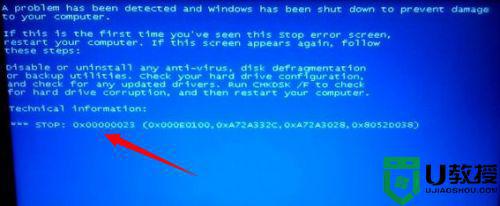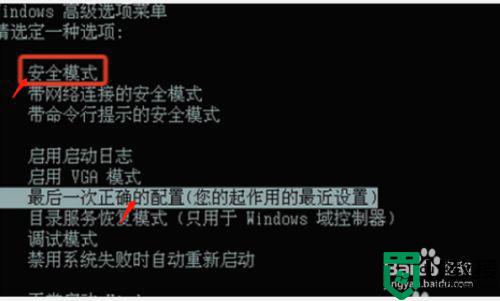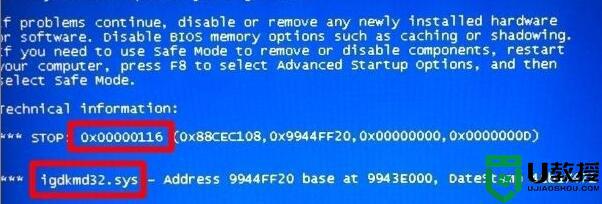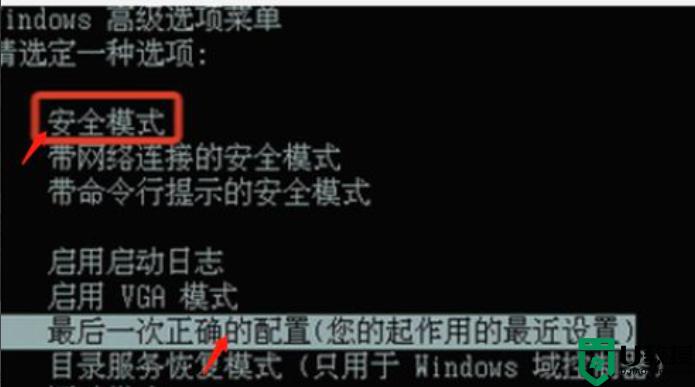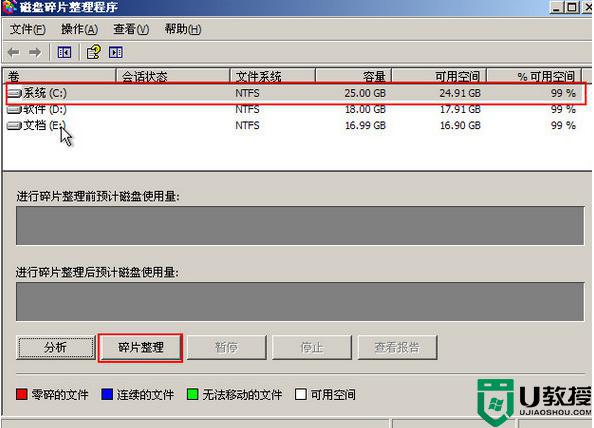蓝屏00000008e怎么解决 电脑出现蓝屏代号00000008e如何修复
时间:2022-06-09作者:huige
当电脑出现蓝屏的时候,也会显示相应的错误代码,这样我们可以根据错误代码来找到原因并解决,比如近日有用户在开机时,遇到了蓝屏00000008e错误代码,该怎么办呢,针对此疑问,现在随小编来学习一下电脑出现蓝屏代号00000008e的详细修复方法吧。
具体步骤如下:
1、打开运行窗口。
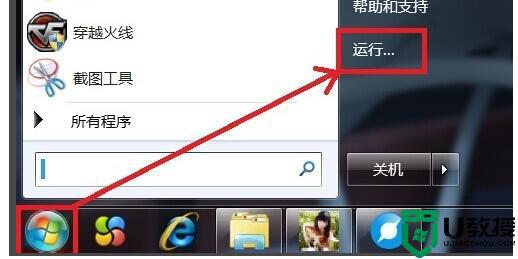
2、输入命令gpedit.msc,回车确定。
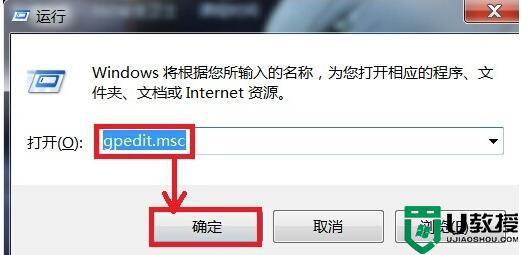
3、在新弹出的本地组策略编辑器中双击右侧的计算机配置。
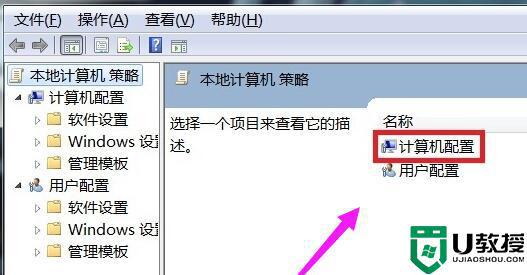
4、在计算机配置中选择管理模板,打开。
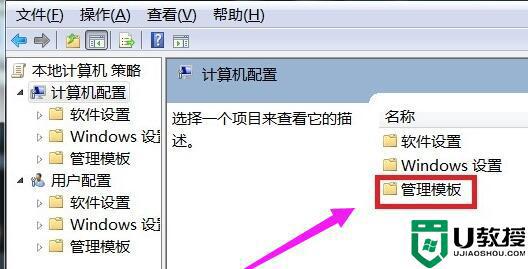
5、双击打开系统文件夹。
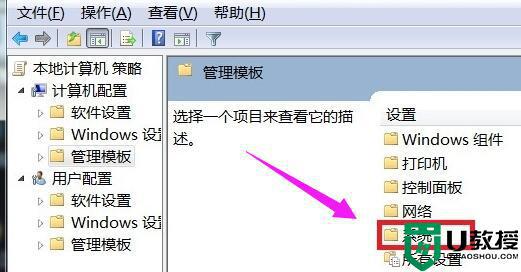
6、再打开关机选项文件夹。
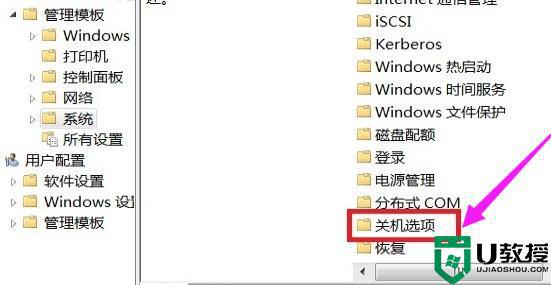
7、双击关闭会阻止或取消关机的应用程序的自动终止功能,点击已启用就可以了。
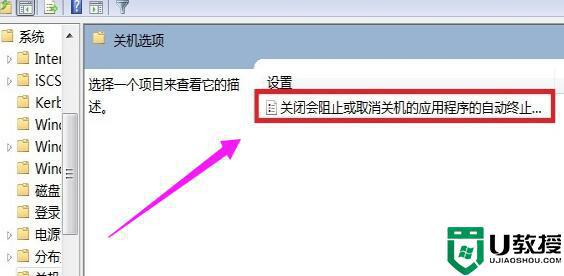
以上便是蓝屏00000008e的详细解决方法, 如果你也有遇到一样情况的话,那就学习上面的方法来进行解决吧。